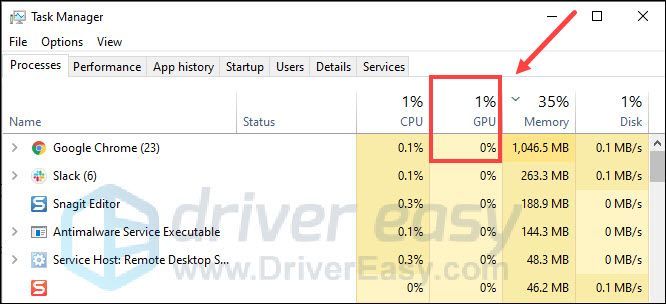
Susidūrėte su problema, kad nešiojamasis kompiuteris nenaudoja specialaus GPU? Tai gali labai erzinti žaidžiant vaizdo žaidimą. Tačiau gera žinia ta, kad ją galima lengvai ištaisyti. Šiame įraše mes jums pasakysime keletą gudrybių, kaip išspręsti šią problemą.
Prieš pradėdami bandyti toliau pateiktus pataisymus, įsitikinkite, kad nešiojamasis kompiuteris prijungtas prie maitinimo šaltinio.
Išbandykite šiuos pataisymus:
Jums nereikia jų visų išbandyti. Tiesiog eikite iš viršaus į apačią, kol rasite tai, kas jums tinka.
- Perjunkite į tam skirtą GPU rankiniu būdu
- Paleiskite Driver Easy ir spustelėkite Skenuoti dabar mygtuką. Tada „Driver Easy“ nuskaitys jūsų kompiuterį ir aptiks visas problemines tvarkykles.

- Spustelėkite Atnaujinti viską kad automatiškai atsisiųstumėte ir įdiegtumėte teisingą visų jūsų sistemoje trūkstamų arba pasenusių tvarkyklių versiją. (Tam reikia Pro versija – būsite paraginti atnaujinti, kai spustelėsite Atnaujinti viską.)
Arba galite spustelėti Atnaujinti šalia pažymėtos įrenginio tvarkyklės, kad tai padarytumėte nemokamai, tačiau tai iš dalies rankiniu būdu.
 Pro versija Driver Easy ateina su visapusiška techninė pagalba . Jei reikia pagalbos, susisiekite „Driver Easy“ palaikymo komanda adresu support@drivereasy.com .
Pro versija Driver Easy ateina su visapusiška techninė pagalba . Jei reikia pagalbos, susisiekite „Driver Easy“ palaikymo komanda adresu support@drivereasy.com . - Klaviatūroje paspauskite „Windows“ logotipo klavišas ir Aš raktas kartu, kad atidarytumėte „Windows“ nustatymus.
- Spustelėkite Atnaujinimas ir sauga .

- Skiltyje „Windows Update“ spustelėkite Tikrinti, ar yra atnaujinimų . Tada palaukite, kol procesas bus baigtas.

- Iš naujo paleiskite kompiuterį.
- Dešiniuoju pelės mygtuku spustelėkite darbalaukio foną ir pasirinkite NVIDIA valdymo skydelis iš meniu.

- Kairiajame skydelyje spustelėkite Tvarkyti 3D nustatymus , tada pasirinkite Didelio našumo NVIDIA procesorius išskleidžiamajame meniu ir spustelėkite Taikyti norėdami išsaugoti pakeitimus.

- Kairiajame skydelyje spustelėkite Nustatykite „PhysX“ konfigūraciją . Dalyje Pasirinkti PhysX procesorių išskleidžiamajame meniu pasirinkite savo GPU, tada spustelėkite Taikyti norėdami išsaugoti pakeitimus.

- Dešiniuoju pelės mygtuku spustelėkite darbalaukį ir pasirinkite AMD „Radeon“ nustatymai iš meniu.

- Eikite į Sistema skirtuką.

- Pasirinkite Perjungiama grafika . Šiame rodinyje pateikiamos naujausios ir šiuo metu veikiančios programos.

- Pasirinkite programą ir pasirinkite Didelis našumas iš išskleidžiamojo meniu.

- Vėl paleista programa.
- Dešiniuoju pelės mygtuku spustelėkite darbalaukį ir pasirinkite Ekrano nustatymai iš meniu.

- Ekrano nustatymuose slinkite žemyn puslapiu ir spustelėkite Grafikos nustatymai .

- Spustelėkite Naršyti ir pasirinkite programos, kuriai norite naudoti specialųjį GPU, vykdomąjį failą.

- Tada spustelėkite Galimybės .

- Iššokančiajame lange pasirinkite Didelis našumas ir spustelėkite Sutaupyti .

- Kol kompiuteris paleidžiamas, laikykite nuspaudę BIOS mygtuką, kad įeitumėte į BIOS. (Tikslus klavišas, kurį reikia paspausti, priklauso nuo nešiojamojo kompiuterio gamintojo, kuris gali būti F10, F2, F12, F1 arba DEL)
- Eiti į Lustų rinkinys ir ieškokite tam skirtos GPU konfigūracijos.
- Raskite specialią GPU funkciją ir nustatykite ją Įjungtas .
- GPU
1 pataisymas: atnaujinkite grafikos tvarkyklę
Kai susiduriate su problema, kad nešiojamasis kompiuteris nenaudoja specialaus GPU, grafikos tvarkyklės atnaujinimas turėtų būti jūsų pasirinkimas, nes sugedusi arba pasenusi grafikos tvarkyklė gali sukelti daug problemų. Taigi visada įsitikinkite, kad turite naujausią, tinkamą operacinei sistemai skirtą grafikos tvarkyklę.
Yra du būdai, kaip galite pabandyti atnaujinti grafikos tvarkyklę: rankiniu būdu ir automatiškai .
1 parinktis: atnaujinkite grafikos tvarkyklę rankiniu būdu
Turite rasti savo vaizdo plokštės modelį ir apsilankyti gamintojo svetainėje ( NVIDIA , AMD , Intel ). Būtinai pasirinkite tik tas tvarkykles, kurios yra suderinamos su jūsų „Windows“ versija. Tam reikia tam tikrų kompiuterinių įgūdžių.
2 parinktis: automatiškai atnaujinkite grafikos tvarkyklę (rekomenduojama)
Jei neturite laiko, kantrybės ar kompiuterio įgūdžių atnaujinti grafikos tvarkyklę rankiniu būdu, galite tai padaryti automatiškai naudodami Vairuotojas lengvas . „Driver Easy“ automatiškai atpažins jūsų sistemą ir suras tinkamas tvarkykles, atitinkančias jūsų tikslią grafiką bei „Windows“ versiją, ir tinkamai jas atsisiųs ir įdiegs.
Atnaujinę grafikos tvarkyklę, iš naujo paleiskite kompiuterį ir patikrinkite, ar skirtas GPU naudojamas įprastai.
Jei ne, nesijaudinkite, yra ir kitų pataisymų, kuriuos galite išbandyti.
2 pataisymas: įdiekite visus „Windows“ naujinimus
Atnaujinus operacinę sistemą, nešiojamasis kompiuteris gaus naujausius pataisymus ir saugos patobulinimus. Daugelis vartotojų pranešė, kad šią problemą išsprendė įdiegę „Windows“ naujinimus. Taigi turėtumėte pabandyti. Norėdami tai padaryti:
Dabar galite patikrinti, ar naudojamas skirtas GPU.
Jei šis metodas nepadeda, tęskite toliau pateiktą taisymą.
3 pataisymas: rankiniu būdu perjunkite į tam skirtą GPU
Paprastai nešiojamasis kompiuteris naudos integruotą GPU, kad būtų lengviau sutaupyti energijos, ir vėl persijungs į tam skirtą GPU, kad pagerintų našumą. Bet jei prireikus jis nepersijungia prie tam skirto GPU, galite tai padaryti rankiniu būdu naudodami NVIDIA valdymo skydelį arba AMD Radeon nustatymus.
Perjunkite į tam skirtą NVIDIA GPU:
Dabar jūsų nešiojamas kompiuteris turėtų veikti su tam skirtu NVIDIA GPU.
Perjunkite į tam skirtą AMD GPU:
Dabar jis turėtų veikti su tam skirtu AMD GPU.
Bet jei ne, galite pažvelgti į kitą pataisymą.
4 pataisymas: pakeiskite „Windows“ grafikos parametrą
Kitas būdas priversti nešiojamąjį kompiuterį naudoti tam skirtą GPU yra pakeisti grafikos nustatymus. Norėdami tai padaryti:
Tai atlikę atidarykite užduočių tvarkytuvę, kad patikrintumėte, ar programa naudoja tam skirtą GPU.
Jei ne, daugiau sprendimų ieškokite toliau.
5 pataisymas: įsitikinkite, kad jūsų skirtas GPU įjungtas BIOS
Jei nešiojamasis kompiuteris negali aptikti skirto GPU, jis jo nenaudos, kol neįjungsite jo tiesiai iš BIOS. Norėdami tai padaryti:
Baigę iš naujo paleiskite nešiojamąjį kompiuterį ir patikrinkite, ar problema išspręsta.
Jei šis triukas jums netinka, peržiūrėkite paskutinį sprendimą.
6 pataisymas: atnaujinkite BIOS
Jei nė vienas iš aukščiau pateiktų pataisymų nepadeda, gali tekti atnaujinti BIOS. Atnaujinus BIOS, pagrindinė plokštė palaikys naują aparatinę įrangą, pvz., skirtą GPU.
Galite atnaujinti BIOS apsilankę pagrindinės plokštės gamintojo svetainėje ir atsisiųsdami naujausią BIOS versiją.
Atkreipkite dėmesį : Neteisingas BIOS atnaujinimas gali sukelti rimtų problemų. Išsamias instrukcijas, kaip atnaujinti BIOS, rasite mūsų puslapyje patogus vadovas arba patikrinkite pagrindinės plokštės vadovą.
Tai viskas apie tai, kaip pataisyti nešiojamąjį kompiuterį nenaudojant GPU. Tikimės, kad šis įrašas padėjo. Jei turite kitų pasiūlymų ar klausimų, nedvejodami paskelbkite juos toliau pateiktame komentarų skyriuje.


















![[IŠSISprendęs] COD: „Black Ops“ šaltojo karo klaidos kodas 80070057](https://letmeknow.ch/img/program-issues/55/cod-black-ops-cold-war-error-code-80070057.jpg)
![[Pataisyta] 6 „Dreamlight Valley“ gedimo kompiuteryje pataisymai](https://letmeknow.ch/img/knowledge-base/91/fixed-6-fixes-for-dreamlight-valley-crashing-on-pc-1.jpg)

![[IŠSISprendžiama] „Roblox“ nėra garso problemos](https://letmeknow.ch/img/program-issues/92/roblox-no-sound-issue.jpg)
